6 трикова да постанете мајстор Гоогле Кееп-а

Гоогле Кееп је пун сјајних савета и трикова. Има функције које ће вам помоћи да са лакоћом останете на врху својих задатака. На пример, можете узети глас
Гоогле Кееп је једна од најпопуларнијих апликација за белешке. Може или не мора да вам понуди све функције које су вам потребне, али је и даље одлична апликација за коришћење. Апликација има више од само вођења белешки. Можете додати више од текста, а можете и учинити да изгледа добро у процесу.
Дајући својим белешкама лични печат, можете олакшати проналажење белешки. На пример, ако својим најважнијим белешкама дате црвену боју, моћи ћете да их одмах уочите. Хајде да видимо шта још можете да урадите са Гоогле Кееп-ом.
Неке од функција Гоогле Кееп-а је лако пронаћи, али друге можда не. Можда ћете морати да приступите одређеном делу апликације пре него што видите опцију коју тражите. Али, почнимо са опцијама које је лако пронаћи.
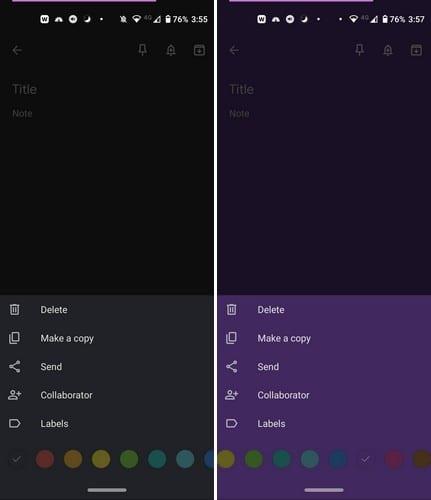
Када први пут креирате белешку, подразумевана боја је црна. Али, ако различитим врстама белешки дате одређену боју, биће их лакше пронаћи. На пример, листа намирница може имати жуту боју, док листа дневних обавеза може имати љубичасту боју. Ово су само предлози; ако вам друге боје боље одговарају, наставите.
Да бисте белешци доделили боју, додирните тачке у доњем десном углу новонастале белешке.
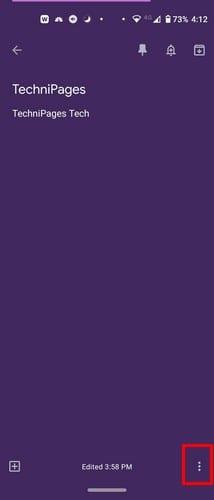
Када додирнете тачке, на дну ће се појавити низ опција боја. Превуците налево да бисте видели више боја, а када видите ону коју желите, додирните је да бисте је изабрали. Боја ће одмах бити примењена на белешку. Све док имате отворену нову белешку, можете да урадите и друге ствари. На пример, можете га закачити, додати обавештење и архивирати (икона са стрелицом која показује надоле).
Све док сте у тој области дајући својој белешци неку боју, појавиће се и друге опције. Након што додате боју, можете и да избришете или направите копију своје белешке. Ако желите да неко други има белешку, можете користити опцију слања. Гоогле Кееп ће вам дати опцију да пошаљете копију у Гоогле документе или можете да користите друге инсталиране апликације.
Да бисте додали сарадника, апликацији ће бити потребан приступ вашим контактима. Дакле, та дозвола би требало да се појави. Унесите име или имејл особе и додирните контакт када се појави у резултатима. Када видите слику профила, имејл и име те особе, то значи да су исправно додати.
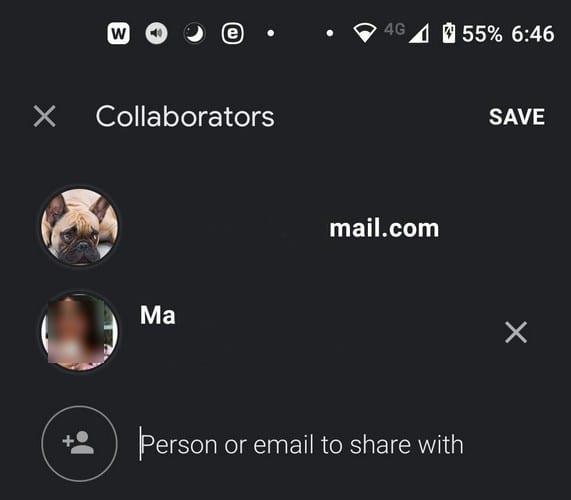
На врху ћете видети икону игле. Додирните то ако желите да се ова белешка увек појављује на врху белешки. Качењем белешке, без обзира на број белешки које креирате, та закачена белешка ће увек бити на врху и неће се изгубити у мору белешки.
Можда немате дугу листу ствари које треба да урадите данас, али постоји једна ствар коју не можете заборавити. Додавањем обавештења, можете добити подсетник на основу времена и датума. Ту је и подсетник заснован на локацији . Да бисте додали обавештење у своју белешку, додирните икону звона у горњем десном углу.
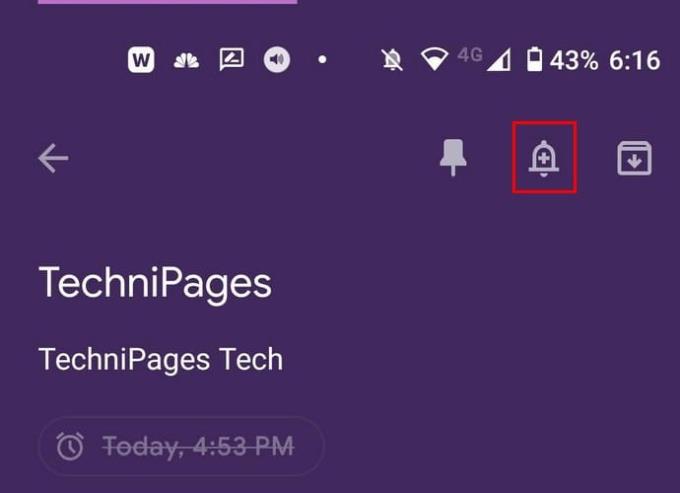
Када додирнете звоно, низ опција ће се појавити са дна екрана. Можете бирати између опција као што су:
Ако икада пожелите да промените време које сте додали, следите исте кораке и изаберите нову опцију. Када изаберете другу опцију, она ће заменити стару коју сте изабрали.
Избегавајте да нешто куцате ручно и нека Гоогле Кееп уради посао уместо вас. Рецимо да сте поставили разне слике и желите да преузмете текст са њих. Свака слика ће имати тачке у горњем десном углу. Додирните их и изаберите Зграби слику из текстуалне опције.
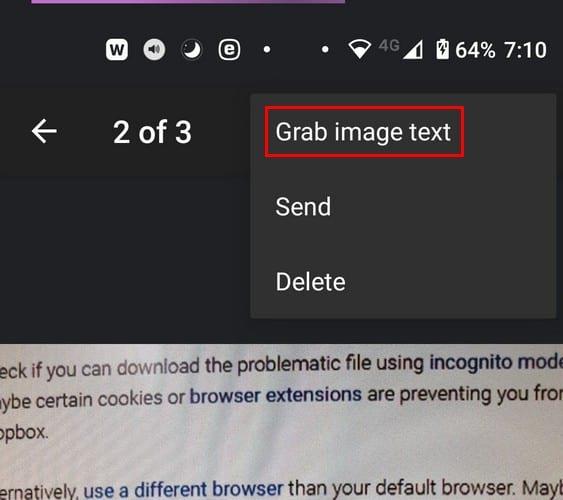
Оно што ће Гоогле Кееп урадити је да налепи сав текст са слике у област за белешке. Овде га можете уредити или оставити тако. Не постоји опција само да Кееп налепи одређени део текста. Такође можете да преузмете текст са слика ако је слика цртеж.
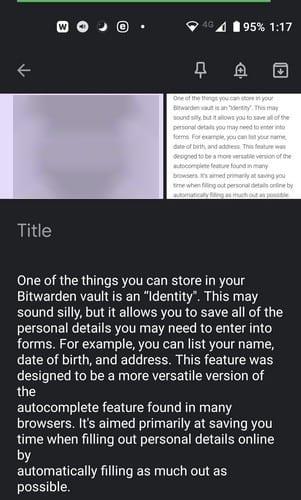
Додавање поља за потврду је обавезно када правите листу за куповину. Када добијете ставку, можете је прецртати. Да бисте направили поља за потврду, додирните квадрат са знаком плус у доњем левом углу. Опција поља за потврду биће последња на листи. Када изаберете опцију, појавиће се први оквир, а како додате још опција на листу, појавиће се још један оквир.
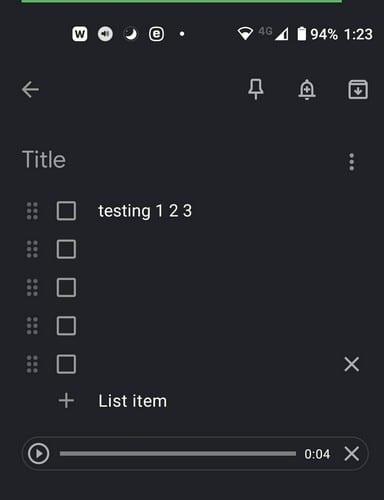
Када додирнете оквир са знаком плус, видећете и опцију снимања. Свака реч коју изговорите неће бити само снимљена, већ ће бити и откуцана. Дакле, имаћете и текстуалне и аудио опције. Видећете дугме за репродукцију и Кс са десне стране, само ако желите да уклоните звук.
Гоогле Кееп је пун корисних функција. Неке функције је лакше пронаћи од других, али оне су ту. Увек постоји простор за побољшање, па се надамо да ће Гоогле Кееп наставити да додаје те корисне функције. Да ли сам пропустио функцију коју користите? Обавестите ме у коментарима испод.
Гоогле Кееп је пун сјајних савета и трикова. Има функције које ће вам помоћи да са лакоћом останете на врху својих задатака. На пример, можете узети глас
Погледајте како можете да користите Гоогле Кееп у потпуности пратећи предлоге у овом водичу прилагођеном почетницима.
Учините своје искуство писања белешки много бољим тако што ћете синхронизовати Гоогле помоћник са Кееп-ом. Ево корака које треба пратити.
Након рутовања вашег Андроид телефона, имате потпун приступ систему и можете покренути многе врсте апликација које захтевају рут приступ.
Дугмад на вашем Андроид телефону нису само за подешавање јачине звука или буђење екрана. Уз неколико једноставних подешавања, она могу постати пречице за брзо фотографисање, прескакање песама, покретање апликација или чак активирање функција за хитне случајеве.
Ако сте заборавили лаптоп на послу и имате хитан извештај који треба да пошаљете шефу, шта би требало да урадите? Користите свој паметни телефон. Још софистицираније, претворите телефон у рачунар како бисте лакше обављали више задатака истовремено.
Андроид 16 има виџете за закључани екран које вам омогућавају да промените закључани екран како желите, што га чини много кориснијим.
Андроид режим „Слика у слици“ ће вам помоћи да смањите видео и гледате га у режиму „слика у слици“, гледајући видео у другом интерфејсу како бисте могли да радите и друге ствари.
Уређивање видео записа на Андроиду постаће једноставно захваљујући најбољим апликацијама и софтверу за уређивање видеа које смо навели у овом чланку. Уверите се да ћете имати прелепе, магичне и елегантне фотографије које ћете моћи да делите са пријатељима на Фејсбуку или Инстаграму.
Андроид Дебуг Бриџ (АДБ) је моћан и свестран алат који вам омогућава да радите многе ствари попут проналажења логова, инсталирања и деинсталирања апликација, преноса датотека, рутовања и флешовања прилагођених РОМ-ова, креирања резервних копија уређаја.
Са апликацијама са аутоматским кликом. Нећете морати много да радите када играте игре, користите апликације или задатке доступне на уређају.
Иако не постоји магично решење, мале промене у начину пуњења, коришћења и складиштења уређаја могу направити велику разлику у успоравању трошења батерије.
Телефон који многи људи тренутно воле је OnePlus 13, јер поред врхунског хардвера, поседује и функцију која постоји деценијама: инфрацрвени сензор (IR Blaster).










